
Adobe Acrobat
Kurz: Konverzia tabuľkových hárkov na PDF súbory
Naučte sa jednoducho konvertovať súbory .xlsx alebo .xls programu Microsoft Excel na PDF dokument pomocou integrovaného pásu s nástrojmi aplikácie Acrobat v službe Microsoft 365.
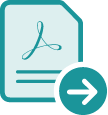
Či už používate Excel každodenne, alebo s ním len začínate, určite oceníte možnosť konvertovať súbory programu Excel na PDF dokumenty, ktoré možno ľahko zdieľať. Pomocou integrovaného pásu s nástrojmi aplikácie Acrobat v službe Microsoft 365 môžete súbory v priebehu niekoľkých sekúnd konvertovať na PDF formát. Získate tak súbor, ktorý si môže každý ľahko prezerať a ktorý sa správne zobrazí na všetkých obrazovkách.

Chráňte svoje formátovanie
Konvertuje tabuľky, grafy a diagramy programu Excel na PDF formát s vedomím, že pôvodné formátovanie a štýly ostanú zachované. Kedykoľvek ich môžete jednoducho konvertovať späť do formátu programu Excel.

Vyberte, čo chcete zdieľať
Zdieľajte len to, čo chcete – či už je to celý zošit, alebo len jeden hárok. Uložte ľubovoľnú časť súboru programu Excel v PDF formáte na počítači Mac jediným kliknutím na pás s nástrojmi aplikácie Acrobat.

Zabezpečte súbory heslom
Zabezpečte svoje súbory služby Microsoft 365 heslom. Ochránite tak dôverné údaje a zároveň obmedzíte možnosti kopírovania, úprav a tlače.

Konvertujte súbory odvšadiaľ
Pracujte z ľubovoľného miesta a konvertujte súbory služby Microsoft 365 na výkonné PDF súbory priamo z mobilného zariadenia.
Konverzia súboru programu Excel do PDF formátu:
- Vyberte súbor a otvorte ho v programe Microsoft Excel.
- Skonvertujte tabuľku programu Excel do PDF formátu:
- V počítači so systémom Windows kliknite na kartu Acrobat, potom kliknite na Vytvoriť PDF.
- V počítači Mac kliknite na ikonu Vytvoriť a zdieľať súbor Adobe PDF, potom prejdite na krok 4.
- Nastavte ochranu PDF súboru:
Ak chcete zabrániť zmene hotového PDF súboru bez vášho povolenia, v dialógovom okne vyberte Obmedziť úpravy. - Uložte dokument ako nový PDF súbor:
Vyberte priečinok pre exportovaný súbor alebo kliknite na Vybrať iný priečinok a prejdite do požadovaného priečinka. Premenujte súbor a kliknite na Uložiť.
Súvisiace funkcie
Využite Adobe Acrobat naplno vďaka týmto tipom:
Zlučovanie súborov do jedného PDF súboru ›
Konverzia súborov programu Word do PDF formátu ›

Vyskúšajte si to
Vyskúšajte náš praktický nástroj a konvertujte jednoducho a rýchlo dokumenty programu Microsoft Word na zdieľateľný PDF dokument online v ľubovoľnom prehliadači.